Poskytnutie databázy Autonomous Data Warehouse pre federované partície
Ak chcete používať federované partície so službou Essbase, je potrebné poskytnúť inštanciu databázy Autonomous Data Warehouse Serverless a vytvoriť vyhradenú schému. Databázu môžete poskytnúť buď pred nasadením zásobníka Essbase v infraštruktúre Oracle Cloud Infrastructure pomocou prezentácie na portáli Marketplace, alebo počas tohto nasadenia.
Nasledujúci tok činností opisuje, ako vytvoriť autonómnu databázu požadovanú pre federované partície.
Tip:
Tieto kroky vynechajte, ak chcete autonómnu databázu vytvoriť a poskytnúť počas nasadenia služby Essbase 21c. Pozrite si časť Nasadenie služby Essbase z platformy Marketplace pre federované partície.-
Prihláste sa do prenájmu Oracle Cloud Infrastructure svojej organizácie.
-
V konzole Oracle Cloud Infrastructure kliknite na položku Databáza Oracle.
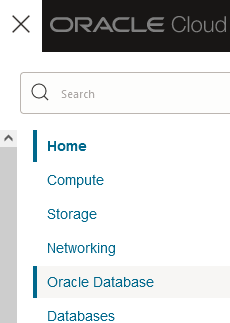
-
V sekcii Autonómna databáza kliknite na položku Autonomous Data Warehouse.

-
Uistite sa, že v časti Rozsah zoznamu sa zobrazuje správny cieľový kompartment.

-
Kliknite na tlačidlo Vytvoriť autonómnu databázu.

-
V oblasti so základnými informáciami:
-
Voliteľne zmeňte hodnotu v poli Zobrazený názov na inú hodnotu než predvolený priradený názov.
-
Zadajte hodnotu do poľa Názov databázy.

-
-
Pre typ záťaže ponechajte predvolený výber Dátový sklad.

-
Pre typ nasadenia vyberte voľbu Bez servera.

-
V oblasti konfigurácie:
-
Vyberte verziu databázy.
-
Vyberte počet jednotiek OCPU.
-
Vyberte veľkosť ukladacieho priestoru na pridelenie.
-
Vyberte požiadavky automatického škálovania.
-
-
V oblasti Vytvoriť doklady administrátora definujte heslo pre administrátora autonómnej databázy.
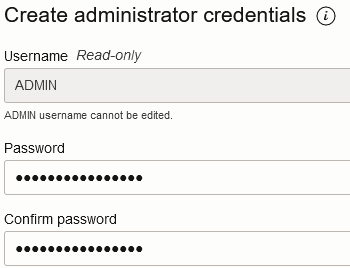
-
V oblasti Vybrať sieťový prístup:
-
Vyberte jeden z typov prístupu:
- Bezpečný prístup z ľubovoľnej adresy
- Bezpečný prístup iba z povolených IP adries a virtuálnych cloudových sietí
- Len prístup k súkromnému koncovému bodu
-
Ak chcete vyžadovať vzájomnú autentifikáciu TLS, ponechajte túto voľbu začiarknutú.
-
-
V časti Vybrať licenciu a vydanie databázy Oracle označte svoj typ licencie.
-
Ak ste vybrali voľbu BYOL, potom vyberte aj vydanie: Enterprise (EE) alebo Standard (SE).
-
Zadajte aspoň jednu e-mailovú adresu, na ktorú sa majú posielať prevádzkové upozornenia a oznamy.
-
Kliknite na tlačidlo Vytvoriť autonómnu databázu.

-
Počkajte niekoľko minút, kým OCI poskytne databázu Autonomous Data Warehouse.
-
Pomocou adresára Vault v sekcii Identita a zabezpečenie konzoly OCI zašifrujte a uložte heslo administrátora autonómnej databázy. Pozrite si časť Vytvorenie adresára Vault, utajených kľúčov a šifrovanie hodnôt.